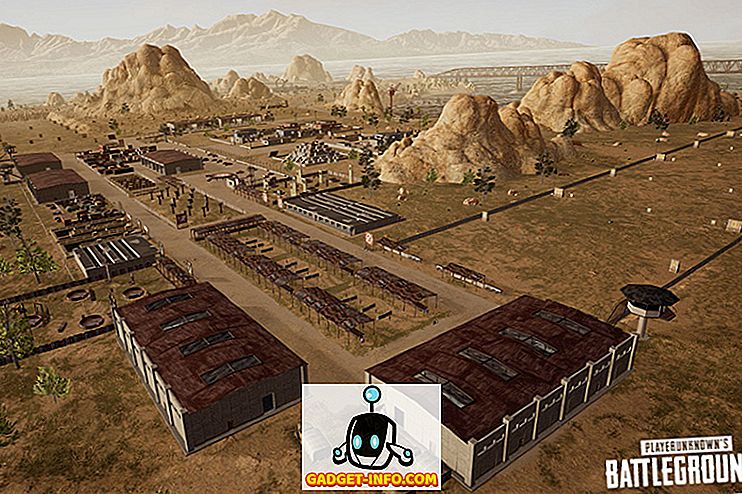ここ数日で新しいMicrosoft Surfaceを手に入れましたか? あなたがそれと一緒に使うことができる新しいタッチカバーとタイプカバーとそれを組み合わせるときは特に、Surfaceは間違いなく面白い新しいタブレットです。 それが本当に通常のキーボードのようなボタンさえ持っていないので、タッチカバーは特にクールです。

マイクロソフトは最近、サーフェスにタイプまたはタッチカバーを付けたときに発生する「クリック」音に焦点を当てた一連の広告をリリースしています。 これは安心できるクリック音なので、キーボードが正しく接続されていることがわかります。 煩わしいクリック音は、タッチカバーに入力したときに、Windowsがクリック音を再生して、実際のボタン付きのキーボードを使用しているような気分にさせます。 私は何人かの人々が彼らが実際にキーを押したかどうかを彼らが理解するのを助けるのでこれが好きになると思います。
しかし、数時間入力した後、私はすぐに全体の偽のクリック音に腹を立てました。 ありがたいことに、あなたはそれを取り除くことができます。 Webページを更新したりリンクをクリックしたりするたびに、Internet Explorerがその迷惑なクリック音を鳴らすということをすぐに思い出しました。
クリック音をオフにする
あなたがタッチかタイプカバーでタイプするときクリック音を無効にしたいならば、ここにあなたはWindows 8でそれをする方法があります。デバイスの右側を左側にしてチャームバーを出します。

今、あなたは一番下のChange PC Settingsをタップしたいです。

今、あなたは左側の一般をクリックして、あなたがタッチキーボードを見るまで下にスクロールしたいです。 ここで私がタイプするとPlayキーが鳴るというオプションがあるでしょう、あなたはそれをあなたがOnからOffに切り替えることができます。

Windows 10の場合は、[スタート]メニューから[設定]をクリックし、次に[ デバイス ]をクリックします。

左側のペインで[ Typing]をクリックしてから、[ Touch Keyboard]というタイトルのセクションに移動します。 オプションを入力するとPlayキーが鳴ります。

それはそれについてです! PCでWindowsを使用していて、オンスクリーンキーボードが有効になっている場合は、ボタンを押したときにクリック音も再生されます。 キーボードの[ オプション ]ボタンをクリックして、クリック音を無効にすることができます。

クリック音を使うチェックボックスをオフにします。
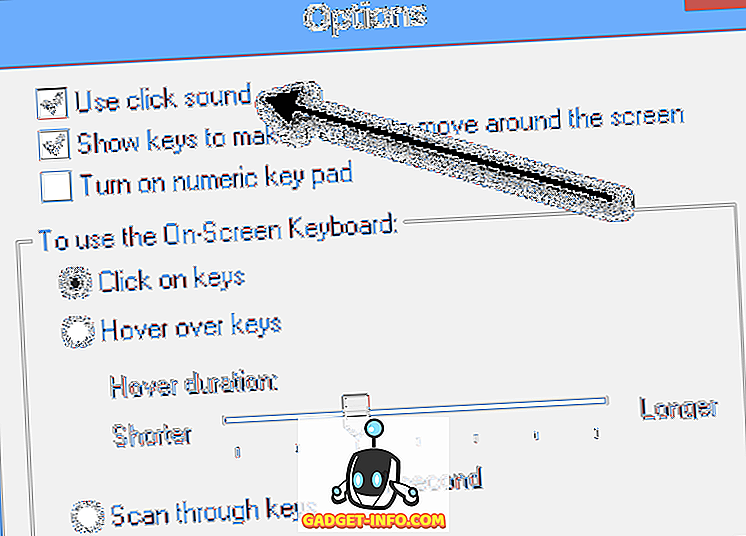
Microsoft Surface用の新しいキーボードに慣れてしまえば、適切に入力するためにこれらの追加のクリック音は本当に必要ないことがわかります。 新しいSurfaceをお楽しみください。